Täydellinen (kirjoitus) operaatio epäonnistui Odinissa? Tässä on korjaus
jos luet tätä artikkelia, sinun täytyy olla tietoinen siitä, mihin Odin flash-työkalua käytetään. Laita lyhyesti, Odin käytetään vilkkumaan joko mukautetun tai varastossa ROM päälle Samsung laitteeseen. Tämä voidaan tehdä useista syistä, joista osa sisältää räätälöinnin tai suorituskyvyn parantamiseksi. Koska Odin on erittäin herkkä ohjelma ja on monimutkainen käyttää, on mahdollista saada virheitä käytettäessä Odin, kuten “täydellinen (kirjoittaa) toiminta epäonnistui” virhe. Voit tunnistaa tämän virheen lukemalla lokin vasemmalla puolella Odin. Tämä artikkeli näyttää, miten korjata täydellinen (kirjoittaa) toiminta epäonnistui virhe ja sitten ehdottaa vaihtoehtoista työkalua, joka on suurempi mahdollisuus menestyä, kun yrität flash Samsung laite takaisin sen varastossa firmware.
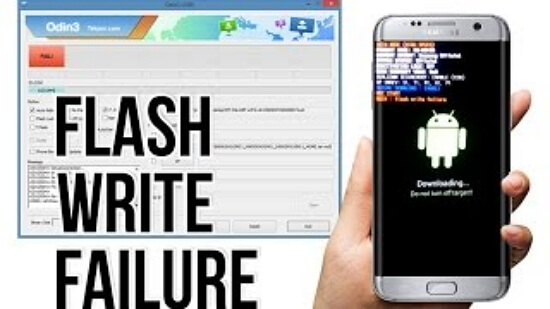
ratkaisu 1. Asenna Samsung USB-ajurit
aina kun liität ulkoisen laitteen tietokoneeseen, kuten näppäimistön, tietokoneen on asennettava ajurit, jotta tämä laite toimii tietokoneen kanssa. Lähes kaikissa tapauksissa, tämä tapahtuu automaattisesti kuitenkin joskus, ajureita ei asenneta, kun kytket mobiililaitteen tietokoneeseen. Tämä on luultavasti syy, miksi Odin ei ole flash laitteeseen. Sinun täytyy asentaa Samsung USB-ajurit päästä eroon tästä ongelmasta. Asentaa Samsung USB ajurit, noudata annettuja ohjeita.
- Lataa Samsungin USB-ajurit Samsungin kehittäjän verkkosivuilta tietokoneellesi.
- Pura zip-tiedosto napsauttamalla sitä hiiren kakkospainikkeella (Windowsissa), valitsemalla “Pura kaikki” ja valitsemalla sitten ote. Tämä voidaan tehdä myös käyttämällä muita ohjelmia.
- avaa uutettu kansio ja suorita”.exe ” tiedosto kansion sisällä.
- valitse Seuraava, Valitse kieli ja valitse Asenna. Odota asennuksen valmistumista ja valitse Valmis.
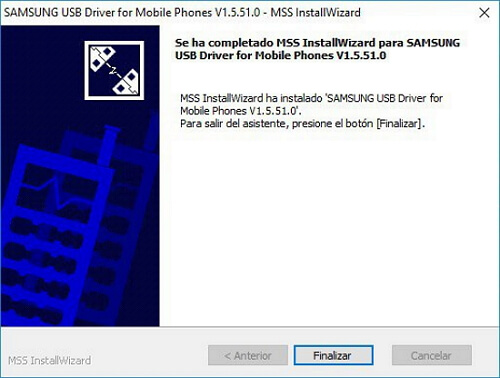
tämä asentaa tarvittavat USB-ajurit Samsungin laitteisiin. Yritä flash laitteen uudelleen Odin nyt, kun USB ajurit on asennettu.
Ratkaisu 2. Ota USB-testaus
jos et ole jo tehnyt tätä laitteessa ja Samsung voit käynnistää takaisin Android, sinun täytyy ottaa USB-testaus. Tämän avulla tietokone voi tehdä muutoksia Androidiin, joten ohjelmat, kuten Odin, vaativat tämän vaihtoehdon käyttöön. Jotta USB-testaus, sinun täytyy:
- Avaa Asetukset-sovellus Samsung.
- Etsi “rakennusnumero” asetuksista. Tämä on yleensä alle “järjestelmä” vaihtoehto, mutta vaihtelee eri laitteissa.
- napauta “rakennusnumeroa” useita kertoja, kunnes saat viestin, että Kehittäjäasetukset on otettu käyttöön.
- palaa asetuksiin ja etsi kehittäjävaihtoehtoja.
- Etsi USB-testaus ja ota tämä asetus käyttöön.
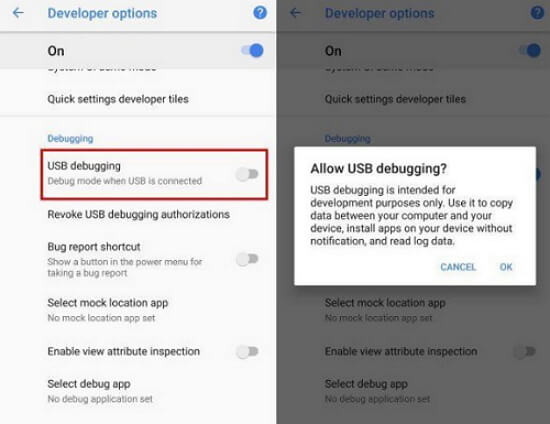
sinun olisi pitänyt ottaa USB-testaus ennen kuin yrität flash laitteeseen, mutta se on helppo unohtaa, joten jos voit ottaa USB-testaus kun saat “täydellinen (kirjoittaa) toiminta epäonnistui” virhe, varmista, että teet niin.
Ratkaisu 3. Tarkista Laitteistoongelmat
kuten aiemmin mainittiin, Odin on herkkä ohjelma, joka vaatii vahvan yhteyden läpäistäkseen vilkkumisprosessin. Vaikka on epätodennäköistä, että ongelma jonkin laitteiston käytät aiheuttaa “täydellinen (kirjoittaa) toiminta epäonnistui” virhe, se on mahdollista. Jos mobiililaitteestasi tulee pieni häiriö Odin-yhteyden kanssa, vilkkuva prosessi todennäköisesti epäonnistuu.

tämä voi johtua kahdesta päätekijästä. Jos mahdollista, varmista, että käytät alkuperäistä USB-kaapelia, joka tuli laitteen mukana. Jos tämä ei ole mahdollista, varmista, että USB-kaapeli on korkea laatu, koska halvempaa laatua kaapelit voivat helposti menettää yhteyden käytettäessä. Myös, Kokeile eri USB-portteja tietokoneen / kannettavan, koska portti voi olla hieman viallinen.
ratkaisu 4. Lataa uusin versio Odin
jos Odin-flash epäonnistui, se voi johtua siitä, että käytät Odinin vanhempaa versiota. Varmista, että käytät Odinin uusinta versiota vierailemalla tällä sivustolla. Jos käytät Odinin vanhempaa versiota, varmista, että päivität Odin flash-työkalusi ja yritä sitten vilkkua laitteellasi. Odin on erittäin herkkä ohjelma, joka vaatii kaikki ehdot flash on täydellinen ennen kuin se onnistuneesti vilkkuu Android-laitteen.
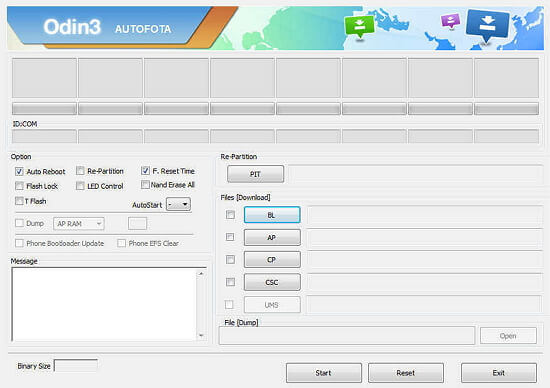
ratkaisu 5. Fix Complete Write-toiminta epäonnistui yhdellä napsautuksella
Odin on monimutkainen käyttää quart kuitenkin suosittelemme, että käytät iMyFone Fixppo Android— korjaus työkalu flash varastossa ROM päälle laitteeseen. Se on helppokäyttöinen ja on paljon suurempi mahdollisuus onnistua, kun vilkkuvat puhelimen. Fixppo-työkalu on turvallinen, helppokäyttöinen ja nopea. Prosessi vilkkuu laitteen käytettäessä Fixppo työkalu on erittäin yksinkertainen. Kun olet ladannut työkalun verkkosivuilla ja asentanut sen tietokoneeseen, sinun täytyy seurata tätä menetelmää.
- helppokäyttöinen-vain 3 klikkausta tarvitaan
- korkein palautusaste-100% toimii Android-KÄYTTÖJÄRJESTELMÄONGELMISSA
- täydellinen yhteensopivuus-kaikki Samsungin puhelimet ja tabletit ovat tuettuja
- teknistä tietämystä ei tarvita-käyttäjäystävällinen käyttöliittymä ohjelmistoon
- monet henkilöt ja sivustot luottavat siihen.kuten Macworld, PCWorld, Techradar jne


Vaihe 1. Avaa ohjelmisto tietokoneeseen ja täytä tiedot laitteen korjaus työkalu. Paina “Seuraava” painiketta ja odota laitteen ladata firmware. Varmista, että kaikki tiedot ovat oikein, jotta voit välttää vaaraa bricking laitteeseen.

Vaihe 2. Kun firmware on ladannut, varmista, että kaikki näytölläsi esitetyt tiedot koskevat laitetta. Valitse ” Käynnistä-vaihtoehto ja laita laite lataustilassa seuraamalla yksinkertaisia näytön ohjeita. Menetelmä on hieman erilainen laitteille, joissa on tai ei ole Koti-painiketta, mutta se on yksinkertainen.

Vaihe 3.Odota vilkkua. Laite automaattisesti välähtää ja saattaa käynnistää uudelleen muutaman kerran. Kun se on valmis, voit irrottaa puhelimen tietokoneesta ja sulkea ohjelmiston.

vain 3 yksinkertaisia ohjeita, Samsung laite välähtää takaisin sen varastossa firmware ilman sinun tarvitse ladata firmware, joka voi laittaa laitteen vaaraan.

ratkaisu 6. Kokeile TWRP elpyminen (vaikea)
toinen tapa korjata tämä ongelma on vilkkuva TWRP päälle laitteeseen kuitenkin, tämä on vaikea menetelmä ja tarvitset joitakin syvällistä tietoa Android tehdä tämän. Erittäin nopea yhteenveto siitä, miten tämä tehdään, on:
- Lataa TWRP-palautustiedosto tietokoneellesi
- Asenna Android Debug Bridge (ADB) tietokoneellesi
- käytä ADB fast boot-komentoja flash TWRP-palautustiedosto laitteellesi
- Käynnistä TWRP-valikko ja käytä tätä flash / palauta laitteesi
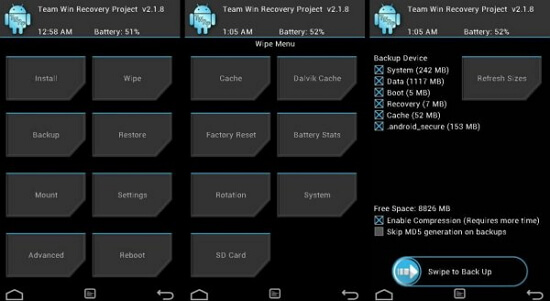
sinun täytyy tarkistaa tarkka menetelmä laitteen verkossa, mutta on suositeltavaa, että käytät Fixppo korjaustyökalu Androidille.
johtopäätös
johtopäätöksenä on erittäin suositeltavaa käyttää Fixppo-korjaustyökalua Android-laitteen korjaamiseen, koska se tukee erilaisten ongelmien palautumista, mukaan lukien “täydellinen (kirjoitus) toiminta epäonnistui”. Se lataa automaattisesti firmware sinulle, jotta voit välttää lataamasta väärä versio.